Oggi ho pensato di creare una bella copertina dai colori delicati.
Cosa vi servirà? Il programma Paint.net e un po' di pazienza, i vostri cuccioli bambini, naturalmente.
Il tutorial è adatto ai bambini delle elementari in su. Liberi di provare.
Passo 1 - Aprire un nuovo file
Aprite il programma Paint.net, andate su File > Nuovo e su dimensione stampa 21 come larghezza e 29,7 come lunghezza (corrisponde ad una copertina di un quadernone grande formato A4), cliccate su OK.
Passo 2 - Colorare lo sfondo
Con lo strumento secchiello (digitate la lettera F per le scorciatoie da tastiera) colorerete tutto il fondo, prima però scegliete un colore molto chiaro di vostro gradimento, dal menu in alto delle opzioni dello strumento, scegliete come riempimento "grigio 40%". Otterrete un risultato come questo.
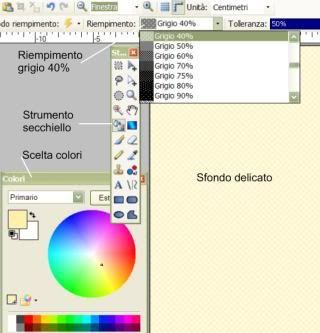
Passo 3 - Creare una cornice
Per creare la cornice ci sono vari metodi, leggete questo articolo per farvi un'idea, io userò questo sistema per renderla più gradevole.
Per aggiungere una semplice cornice andate su Effetti > render e dal box che si apre scegliete 30 e come tecnica Dotted, si creerà una piccola cornice intorno alla nostra immagine
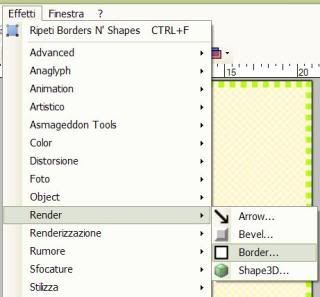 PASSO 4 - Creare altre cornici concentriche di vari colori
PASSO 4 - Creare altre cornici concentriche di vari coloriOra aggiungerete un'altra cornicetta carina di colore diverso, usando lo strumento rettangolo, utilizzando le opzioni "disegna forma contornata, la larghezza della cornice su 40, il tipo di riempimento che preferite e il colore. Per ottenere il mio risultato provate le opzioni che ho scelto da questa immagine.

Ora potete creare altre cornici, alternando i colori e il tipo di riempimento che volete, cercando di mantenere un aspetto cromatico acquerellato.
Io ho aggiunto un ulteriore cornice bianca in tinta unita come riempimento e abbastanza grande, lasciando intravedere lo sfondo sottostante.
PASSO 6 - Aggiunta di un'ombreggiatura
Ora aggiungerete un'ombreggiatura. Sull'ultima cornice che avrete creato su un livello diverso, andate su
Effetti > Stilizza > Drop Shadow e impostate i valori come da box sottostante.
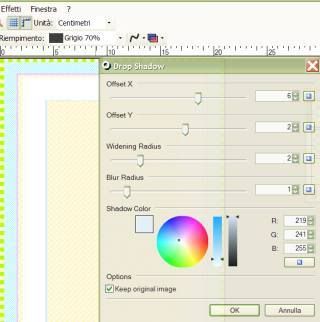
PASSO 7 - Aggiungere un disegno del vostro bambino, una foto o quant'altro
Bene ora potreste aggiungere un bel disegnino del vostro frugolo, dovrebbe essere un disegno che sia intonato con i colori pastellati, altrimenti cambiate anche look alla vostra copertina.
Quindi prendete un disegno e scannerizzatelo... Non sapete come fare? Be' non vi resta che leggere anche questo tutorial: "come scannerizzare e colorare".
Adesso che avete imparato e lo avete salvato da qualche parte sul vostro pc, andate su File > apri.
Il disegno si aprirà in una nuova finestra, ma se osservate in alto a destra, vedrete in fila tutti i disegni che avete preparato fino ad ora.
Se il vostro disegno e in bianco e nero è ancora meglio, cliccate sullo strumento "bacchetta magica" e cliccate sulla parte del foglio bianco, vedrete che si creeranno dei tratteggi.
 Ora andate su Modifica > Inverti selezione e si sarà selezionato solo la vostra immagine. Copiatela digitando CTRL C.
Ora andate su Modifica > Inverti selezione e si sarà selezionato solo la vostra immagine. Copiatela digitando CTRL C.Per ritornare sul vostro disegno precedente, cliccate sulla finestrella in alto in cui c'è il vostro disegno della copertina.
Una volta entrati dentro, incollate il disegno del vostro bambino, cliccando la sequenza di tasti CTRL V (oppure da Modifica > copia e Modifica > incolla).
PASSO 8 - Rimpicciolire un disegno
Per rimpicciolire il disegno, non deselezionate nulla e scegliete lo strumento "ridimensiona", una freccia.
Si creano intorno alla selezione dei cerchietti e voi potrete rimpicciolire o ingrandire il vostro disegno trascinando rispettivamente verso il basso o verso l'alto.

PASSO 9 - Aggiungere varie etichette con i dati del bambino
Ora potrete aggiungere i dati del bambino, utilizzando lo strumento rettangolo, forma piena e un colore bianco come primo piano e nero come secondario. Vedi qui per ottenere un risultato similare.
Oppure aggiungere semplicemente un testo carino, se volete variare le dimensioni dei caratteri, create ogni volta dei nuovi livelli.
Il mio consiglio è quello di non usare troppi colori, perché altrimenti l'inchiostro della stampante finisce in un batter d'occhio. Anche con pochi colori e sfondi chiari si possono ottenere delle copertine carinissime.
 La guida sembra lunga, ma in realtà i passaggi sono pochi e semplici.
La guida sembra lunga, ma in realtà i passaggi sono pochi e semplici.Buon divertimento e a presto by Ximi
 Divertiti a cercare tra le risorse gratuite selezionate per i bambini.
Divertiti a cercare tra le risorse gratuite selezionate per i bambini. Tante risorse freeby per disegnare e sperimentare.
Tante risorse freeby per disegnare e sperimentare. Tanti piccoli tutorial semplici sulla grafica pensati per i bimbi
Tanti piccoli tutorial semplici sulla grafica pensati per i bimbi  Fai conoscere al tuo bambino le fiabe classiche ed entra nel magico mondo in punta di piedi.
Fai conoscere al tuo bambino le fiabe classiche ed entra nel magico mondo in punta di piedi. 










0 commenti:
Posta un commento